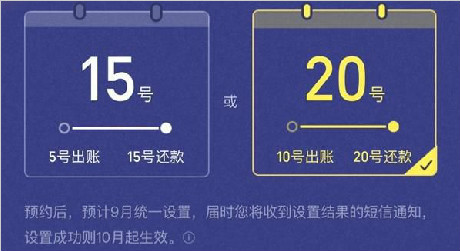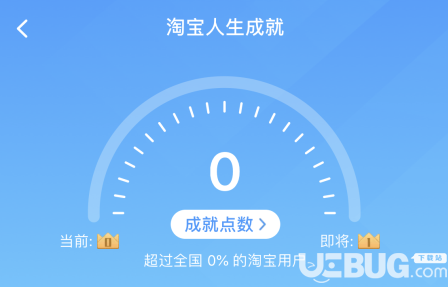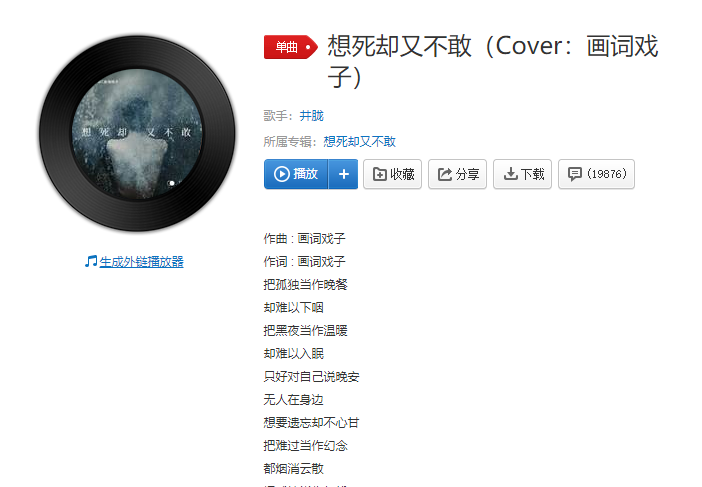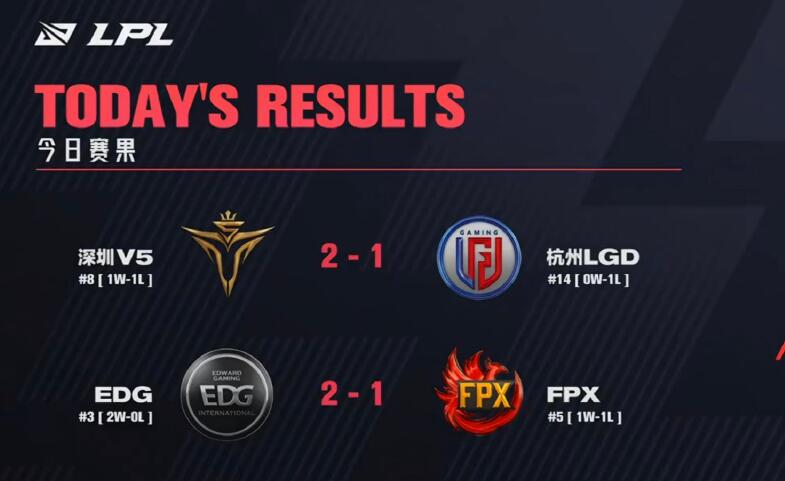苹果在本周二推出了iOS12.4正式版,新系统中加入了一项“iPhone迁移”功能,可以将旧iPhone中的数据传输到新iPhone,吸引众人关注。小编亲测了iOS 12.4数据迁移功能,现与大家分享使用体验。
iPhone数据迁移功能该如何使用?
苹果官方说明如下:
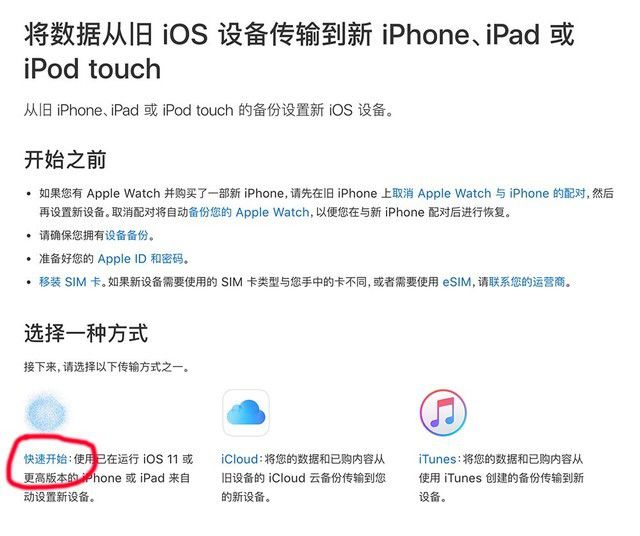
选择一种传输方式,例如“快速开始”模式,
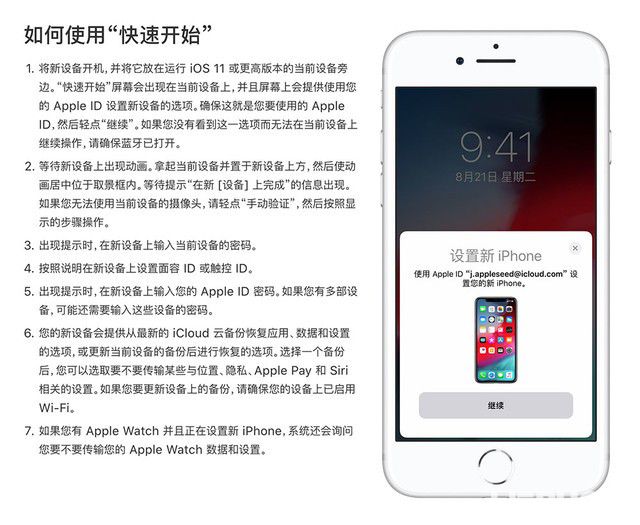
在该模式下进行配对,你可以看到操作界面与之前AirPods等配对方式颇为相似,
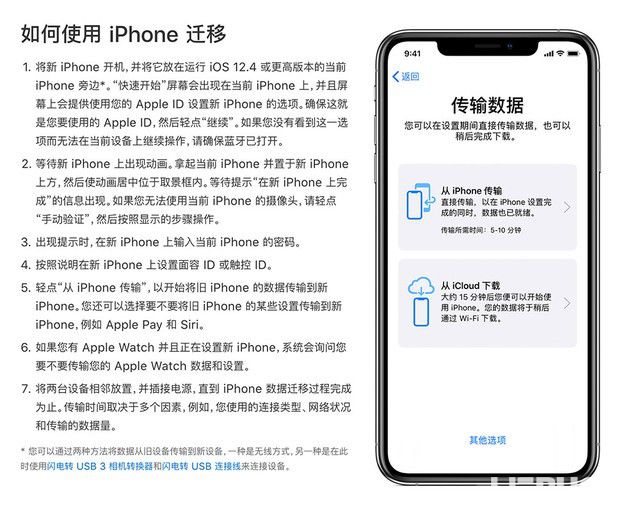
配对完成,即可开始传输,你可以通过无线和有线两种方式将数据从旧设备传输到新设备,有线传输是使用两根Lighting转USB数据线来连接设备,这种方式不容易受到外界干扰,稳定性较强。

切记,开始操作之前,大家一定要先备份手机数据,以防万一!!!如果你想知道如何更新iOS12.4正式版,可以参考本站相关教程。
如何使用iOS12.4的数据迁移功能?
准备工作:
想要实现iPhone数据迁移,必须保证两部手机都是12.4系统,最重要的是,需要传输的目标iPhone必须是未激活状态。如果iPhone手机已经激活了,你可以打开设置,点击通用--还原--抹掉所有内容和设置,就相当于恢复出厂设置。
操作流程:
接着将旧iPhone靠近新iPhone,这时候旧iPhone上会跳出一个弹窗,提示设置新iPhone,点击【继续】,如图。
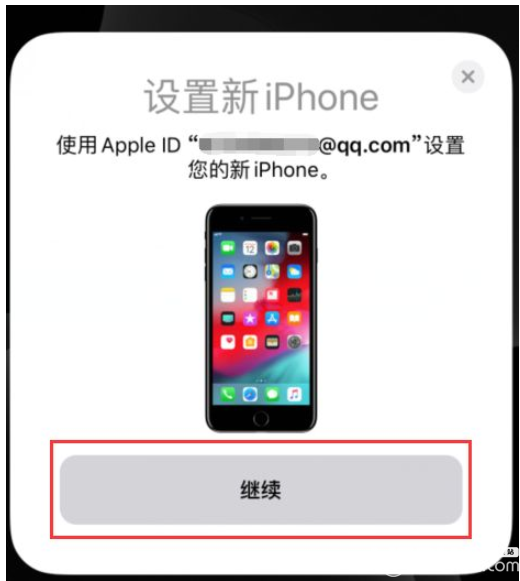
设置完成,用旧iPhone扫描新iPhone屏幕上的图案,以连接并激活新手机。根据系统提示,在新iPhone上输入旧iPhone的密码,在新iPhone上设置面容ID或触控ID。
接着点击【从iPhone传输】,根据需要,选择输入Apple ID密码或者跳过此步骤,两台iPhone之间就会开始传输了。
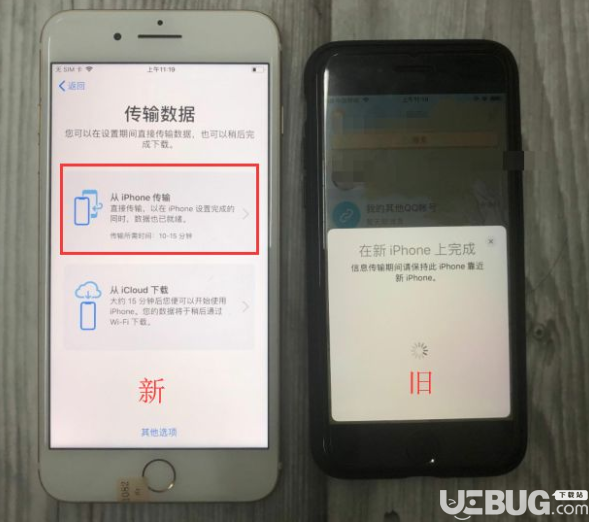
传输完成,按照提示完成设置,iPhone的迁移就算完成了,照片、通讯录、短信、壁纸、微信/QQ聊天记录以及下载的App、App布局、各App设置都迁移过去了。
注意:已经被App Store下架的应用、或者不是在App Store下载的应用,迁移后可能无法打开,这是一个不足之处。

小编测试的iPhone传输数据大约为42G,用时约为20分钟,不得不说,传输速度还是非常快的。